Come identificare e correggere gli errori di sintassi comuni in WordPress: 2 semplici modi
Pubblicato: 2024-08-23Un errore di sintassi in WordPress si verifica in genere quando c'è un errore nel codice PHP, spesso da un plugin personalizzato, un tema o uno snippet di codice aggiunto a " functions.php ".
Quando si verifica un errore di sintassi, WordPress solitamente visualizza un messaggio di errore sul tuo sito simile a questo:
Parse error: syntax error, unexpected '}' in /path/to/file.php on line 20Questi errori possono causare problemi come:
- Parti del tuo sito web non funzionano
- Rischi per la sicurezza
- Schermo bianco della morte
- Una brutta esperienza per i visitatori
- Problemi con i motori di ricerca che trovano il tuo sito
È importante correggere rapidamente questi errori per garantire il corretto funzionamento del tuo sito.
Questa guida ti guiderà attraverso i passaggi per trovare e correggere l'errore di sintassi in WordPress.
Tipi comuni di errori di sintassi in WordPress
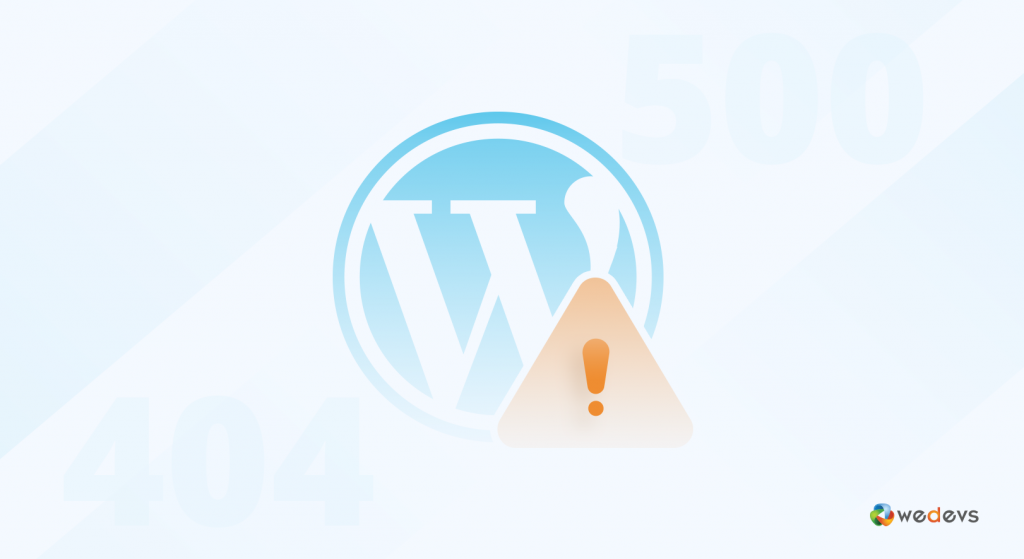
Gli errori di sintassi sono come gli intoppi della programmazione: interrompono il buon funzionamento del tuo sito Web WordPress. Questi errori possono verificarsi nei file dei temi, nei plugin o persino nello stesso WordPress.
Per correggere questi errori in modo efficace, dovresti prima conoscere le cause.
Gli errori di sintassi possono derivare da alcuni scenari comuni come:
1. Punto e virgola mancanti o aggiuntivi
In PHP ogni istruzione deve terminare con un punto e virgola. Se si dimentica di inserire il punto e virgola nel posto giusto, ciò può causare un errore di sintassi.
echo "Hello World" // Missing semicolon2. Parentesi o parentesi senza corrispondenza
Il codice PHP richiede coppie corrispondenti di parentesi graffe {}, parentesi () e parentesi quadre []. Le discrepanze portano a errori.
if (true) { // Missing closing brace echo "True";3. Nomi di variabili errati
I nomi delle variabili PHP dovrebbero iniziare con il simbolo del dollaro $ , seguito da una lettera o da un carattere di sottolineatura. I nomi non validi causano errori.
$1variable = "value"; // Invalid variable name4. Personaggi inaspettati
Includere caratteri non consentiti nel codice PHP può portare a errori di sintassi.
echo "Hello World@"; // Unexpected character5. Costanti indefinite
L'utilizzo delle costanti senza definirle può causare errori.
echo UNDEFINED_CONSTANT; // Undefined constant6. Citazioni fuori luogo
Le stringhe devono essere racchiuse tra virgolette corrispondenti. Le virgolette non corrispondenti o mancanti causano problemi di sintassi.
echo "Hello World; // Missing closing quote7. Chiamate di funzioni errate
Il richiamo di funzioni con sintassi errata o parametri mancanti può causare errori.
my_function(param1, param2 // Missing closing parenthesis8. Dichiarazioni di reso mancanti
In alcuni contesti, un'istruzione return mancante può portare a errori.
function my_function() { echo "Hello"; // Missing return statement }Tuttavia, potrebbero esserci altri motivi come plugin o temi incompatibili . Problemi di compatibilità tra plugin, temi e versioni di WordPress possono causare errori di sintassi.
È possibile ottenere errori di sintassi dovuti anche alla corruzione dei file. Quando i file principali, i file dei temi o i file dei plug-in vengono danneggiati, il codice al loro interno può diventare illeggibile o incoerente. Ciò porta a errori di sintassi.
Gli errori di sintassi possono essere frustranti, ma in genere sono semplici da risolvere eseguendo il debug del problema e controllando la struttura del codice.
Ti mostriamo alcune soluzioni popolari per correggere questi errori-
Come trovare e correggere errori di sintassi in WordPress
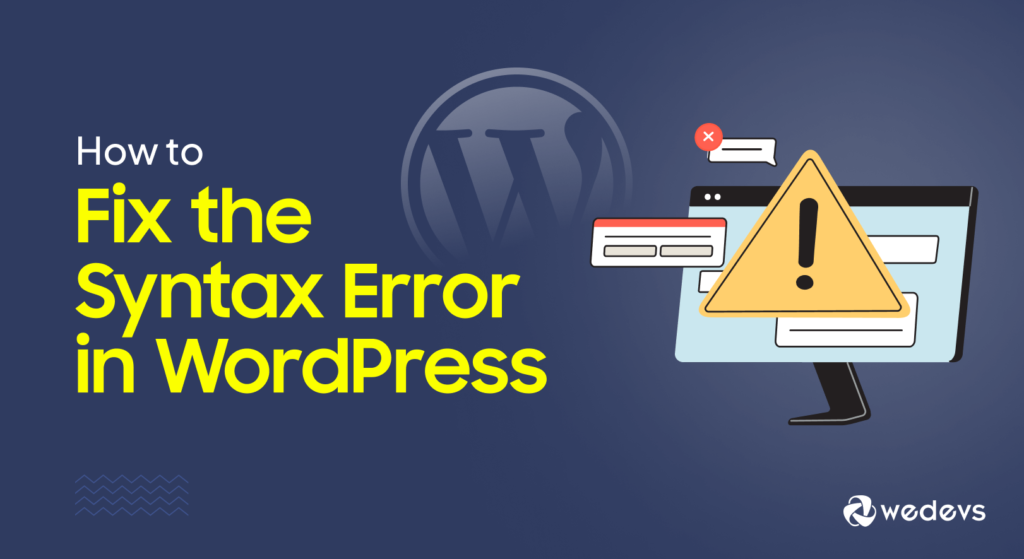
Un errore di sintassi interrompe il funzionamento del tuo sito web, causando potenzialmente un sito danneggiato o un dashboard di amministrazione inaccessibile. Ciò non solo influisce sull’esperienza dell’utente, ma può anche danneggiare il SEO e il traffico.
Sopra ti abbiamo mostrato alcune cause comuni di errori di sintassi. Di seguito sono riportati i passaggi per diagnosticare e correggere gli errori di sintassi in WordPress.
Oggi mostreremo 2 metodi diversi per correggere gli errori di sintassi in WordPress:
- Correzione degli errori di sintassi tramite FTP
- Correzione degli errori di sintassi tramite il pannello di controllo
Esploriamo i dettagli-
Prima di immergerti nell'FTP, comprendi il messaggio di errore. In genere include un percorso file e un numero di riga. Per esempio:
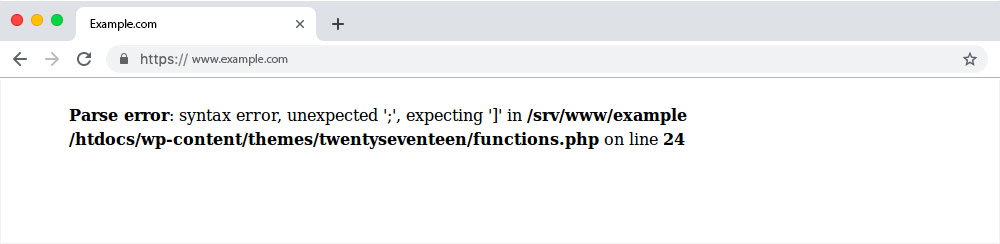
Questo ti dice quale file e numero di riga controllare.
Ora hai bisogno di un client FTP per accedere ai file del tuo sito. FileZilla è una scelta popolare, ma altre opzioni includono Cyberduck e WinSCP.
Metodo 1: correzione degli errori di sintassi tramite FTP
Se non l'hai già fatto, scarica e installa un client FTP come FileZilla. Avrai bisogno delle tue credenziali FTP, che includono nome host, nome utente, password e porta. Inserisci le tue credenziali FTP:
- Host: il tuo nome di dominio o indirizzo IP (ad esempio, ftp.tuodominio.com).
- Nome utente: il tuo nome utente FTP.
- Password: la tua password FTP.
- Porta: in genere, 21 per FTP o 22 per SFTP.
Questi sono solitamente forniti dal tuo provider di hosting.
Dopo aver fornito le informazioni necessarie cliccare su “Connessione rapida”. Darà accesso ai file del tuo sito web.
In base al messaggio di errore, vai alla cartella contenente il file mostrato nel messaggio di errore. Per l'esempio di oggi, è /wp-content/themes/your-theme/functions.php .
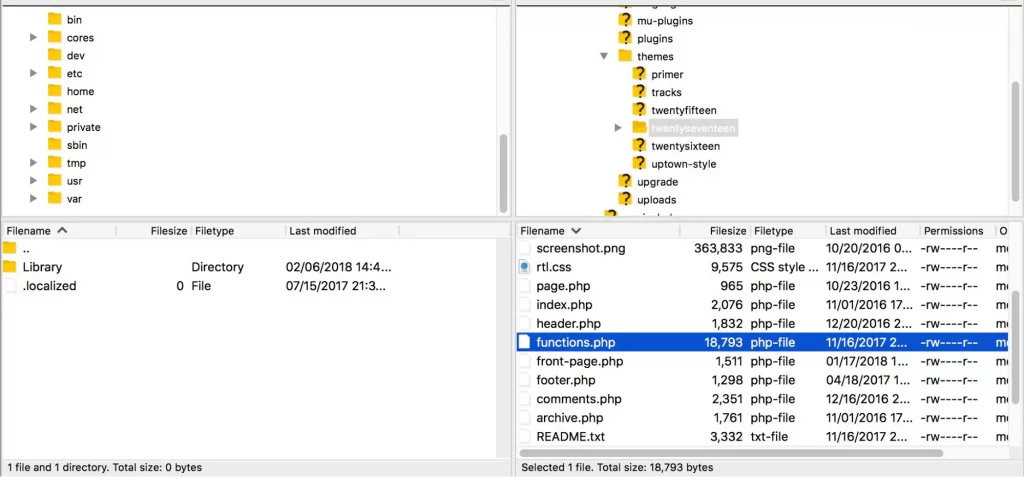
Sul lato destro di FileZilla, naviga tra le directory per individuare il file.

Nota: sul lato sinistro vedrai i tuoi file locali. Questo pannello serve per caricare e scaricare file. Non hai bisogno di questa sezione per l'attività di oggi.
Dopo aver ottenuto il file corretto, fare clic con il pulsante destro del mouse, quindi fare clic su Visualizza/Modifica per modificarlo o scaricarlo. È meglio fare una copia del file prima di apportare qualsiasi modifica.
Innanzitutto, scarica il file sul tuo computer.
Ora hai bisogno di un editor di codice per modificare il file. Puoi installare un editor come SublimeText o Visual Studio Code. Puoi utilizzare anche altri editor PHP che evidenziano la sintassi. Ti aiuta a individuare immediatamente gli errori.
Esegui l'editor di codice e apri il file scaricato. Passare al numero di riga specificato. Qui dobbiamo trovare la linea 42.
Cerca problemi comuni come parentesi, tag o punti e virgola mancanti . Se trovi errori di sintassi, correggili.
Se non trovi il problema lì, controlla le righe di codice precedenti . Poiché l'errore potrebbe aver avuto origine prima.
Dopo aver modificato il file, salvalo nel tuo editor di codice. Ritorna a FileZilla e carica il file modificato per sovrascrivere quello esistente sul server.
Infine, controlla il tuo sito WordPress per assicurarti che l'errore di sintassi sia stato risolto e che tutto funzioni correttamente.
Metodo 2: correzione dell'errore di sintassi tramite il pannello di controllo
Puoi controllare il file infetto e correggerlo dal pannello di controllo del tuo hosting.
Accedi al pannello di controllo del tuo provider di hosting. Quelli comuni includono cPanel, Plesk o un pannello di controllo personalizzato fornito dal tuo host.
Individua lo strumento di gestione file. In cPanel, è spesso etichettato come "File Manager". Altri pannelli di controllo potrebbero avere nomi simili.
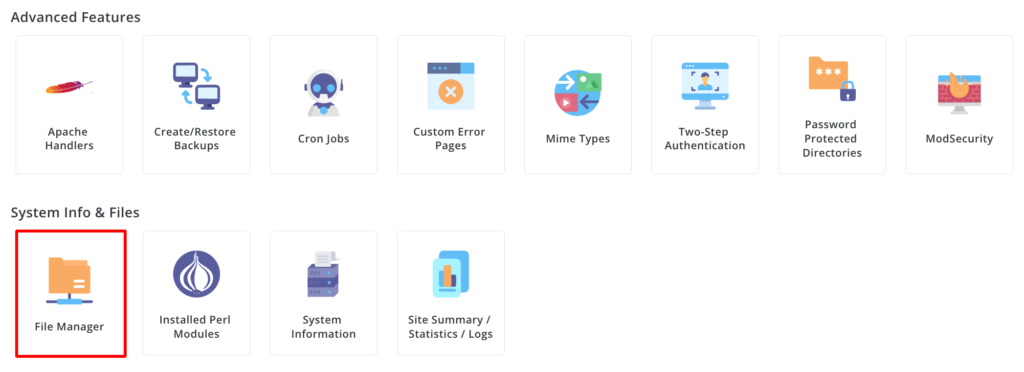
Fare clic su Gestione file. In base al messaggio di errore, accedere al file. Qui andremo a: /wp-content/themes/your-theme/functions.php.
Utilizza il file manager per sfogliare le directory finché non trovi il file menzionato nel messaggio di errore.
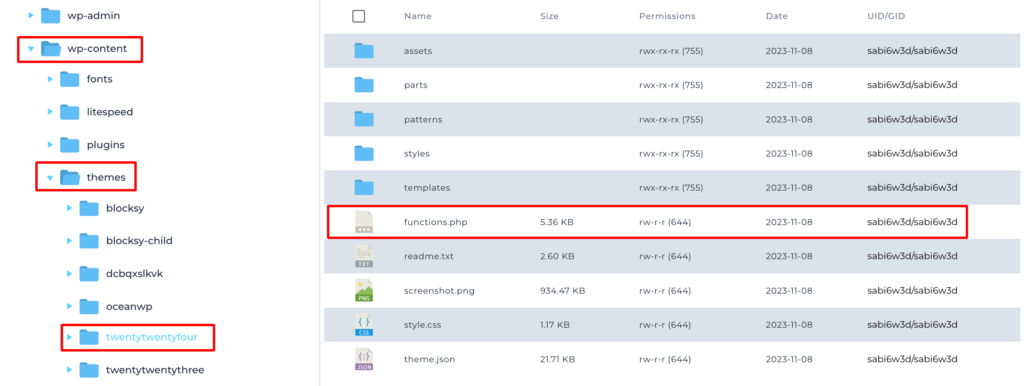
Fare clic sul file (ad esempio, Functions.php) per selezionarlo. Cerca un'opzione per modificare il file. Nel File Manager di CPanel, questo è solitamente etichettato come "Modifica" o "Editor di codice" .
Vai al numero di riga specificato nel messaggio di errore. La maggior parte degli editor di file nei pannelli di controllo mostreranno i numeri di riga.
Ora cerca i problemi di sintassi comuni:
- Punto e virgola mancanti (;)
- Parentesi non corrispondenti ({}, (), [])
- Virgolette errate o caratteri vaganti
Dopo aver apportato le correzioni necessarie, salvare le modifiche. Dovrebbe essere presente un pulsante "Salva" o un'opzione simile nell'editor di file.
Ricontrolla la riga di codice che hai modificato. Assicurarsi che non siano stati introdotti nuovi problemi di sintassi .
Uscire dall'editor di file dopo aver salvato il file. Quindi, vai al tuo sito WordPress e aggiornalo per vedere se l'errore è stato risolto.
Avviso importante: se non riesci ad accedere al pannello di controllo o al file manager, potresti dover contattare il tuo provider di hosting per ricevere supporto.
Questo è tutto..!!! Hai risolto l'errore di sintassi con successo.
Migliori pratiche per prevenire errori di sintassi in WordPress
Per prevenire errori di sintassi in WordPress, segui queste migliori pratiche:
- Utilizza un tema secondario: personalizza il tuo sito con un tema secondario in modo che le modifiche non vadano perse quando aggiorni il tema principale.
- Test in staging: testa sempre il tuo codice su un sito di staging prima di applicarlo al tuo sito live.
- Utilizza un editor di codice: scegli un editor di codice con evidenziazione della sintassi per individuare facilmente gli errori.
- Convalida codice: utilizza gli strumenti di convalida per verificare automaticamente gli errori di sintassi.
- Tieniti aggiornato: aggiorna regolarmente plugin e temi per evitare problemi di compatibilità e bug.
- Segui gli standard di codifica: scrivi codice che segue gli standard di codifica di WordPress.
- Effettua il backup regolarmente: assicurati di disporre di backup recenti per ripristinare rapidamente il tuo sito in caso di problemi.
- Abilita debugging: attiva il debug in WordPress per ottenere messaggi di errore dettagliati.
- Utilizza il controllo della versione: tieni traccia delle modifiche al codice con sistemi di controllo della versione come Git per un facile rollback, se necessario.
- Revisioni del codice: utilizza strumenti o ottieni revisioni tra pari per individuare errori di sintassi e migliorare la qualità del codice.
Seguire queste pratiche aiuta a prevenire errori di sintassi e mantiene il tuo sito WordPress senza intoppi.
Errore di sintassi in WordPress: punti chiave
Per combattere efficacemente gli errori comuni su un sito WordPress , dovresti aggiornare regolarmente temi, plugin e core di WordPress per garantire compatibilità e sicurezza.
Utilizza plugin di sicurezza affidabili per proteggerti dalle vulnerabilità e crea backup regolari per ripristinare il tuo sito se si verifica un errore.
Inoltre, acquisisci familiarità con problemi comuni come errori 404, errori interni del server, errori di sintassi e conflitti di plug-in.
Per evitare errori di sintassi dovresti-
- Assicurati che ogni istruzione termini con un punto e virgola (;).
- Assicurati che ogni { abbia una corrispondenza } e ogni [ abbia una corrispondenza ].
- Cerca eventuali errori di battitura o caratteri fuori posto.
- Assicurarsi che le funzioni siano scritte e utilizzate correttamente.
Considera sempre di testare le modifiche in un ambiente di staging prima di applicarle al tuo sito live.
Hai riscontrato errori di sintassi in WordPress ? Condividi la tua esperienza con noi nella sezione commenti qui sotto.
